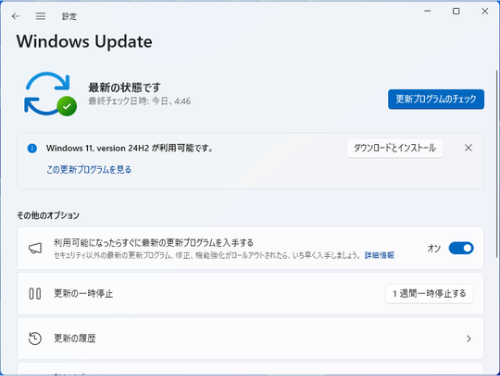BitLockerとは、Windowsに標準搭載されているドライブ暗号化機能のことです。パソコンの盗難や紛失にあっても、ドライブに設定したパスワードで解除しないと中のデータにアクセスできないため、情報漏洩防止対策の1つとしてBitLockerを導入する個人や企業も少なくありません。
一方でアクセスが難しい分、解除パスワードが必要なドライブ内のデータは、一般的には復元が難しかったり、復元操作が複雑化したりするとされています。BitLockerで暗号化されたドライブにある大切なデータを復元したい場合は、どうしたら良いのでしょうか?
ここでは、「BitLockerで暗号化されたドライブからデータを復元する」と題して、ドライブの暗号化を解除することなくデータを復元できる方法についてご紹介いたします。
Part 1: BitLockerとは(機能)
BitLockerはドライブ暗号化機能です。ドライブにあらかじめBitLockerで設定したパスワードを入力しないと、ドライブ内のデータを見ることはできません。そのため、万が一パソコンが盗難や紛失に遭っても、ドライブ内のデータにはアクセスされないようにすることが可能です。
BitLocker対応のWindowsには標準搭載されているため、導入コストがかからずにセキュリティ対策ができるとして、多くの個人や企業が導入しています。
ただし、BitLockerで暗号化されたドライブ内のデータが破損した場合、一般的な復元ソフトでは対応できないという問題があります。BitLockerはセキュリティを万全にするため、ドライブごとに暗号化します。つまり例えば同じパソコンでも、CドライブとDドライブでパスワードが異なります。
そのため、パソコン全体を一斉スキャンするようなデータ復元ソフトはもちろん、高度なデータ読み込み機能のないソフトでは、暗号化されたドライブ内のデータを読み込んで復元することは難しいとされています。
また、ドライブの暗号化を解除してからデータを復元する手もありますが、ドライブの暗号化解除には、Windows管理者アカウントでサインインする必要があります。そのため、企業で従業員に管理者権限を与えていないなどの場合は、かなり面倒なことになります。また、ドライブの暗号化を解除して、データを復元し、再度ドライブの暗号化をするという手順自体が煩雑です。
それでは、簡単かつ確実に暗号化されたドライブのデータを復元できる方法はあるのでしょうか?
Part 2: BitLockerで暗号化されたドライブからデータを復元する手順
万が一、暗号化されたドライブ内のデータが破損しても、データ復元ソフト「4DDiG」を使うことで、簡単かつ確実にデータを復元することが可能です。
4DDiGとは、誤って削除したデータから、システムクラッシュ、フォーマット、データの破損、悪質なウイルスなどで失ったデータまで復元することが可能な強力なソフトです。事前に何かを設定したり、専門知識が必要だったりすることもなく、簡単な操作でファイルを復元させることが可能です。
データ復元アプリ Tenorshare 4DDiG を使うことで、BitLockerで暗号化されたドライブからデータを復元することが可能です。
ここでは、アプリ4DDiGを使ったBitLockerで暗号化されたドライブからデータを復元する方法について説明していきます。
-
ハードディスクをスキャン:
Tenorshare 4DDiGが起動後の画面で、復元したいデータが存在するドライブやパーティションを選択します。「スキャン」をクリックします。

-
ファイルをプレビュー:
一部のファイルのみスキャンは数分かかりますが、削除されたファイルを全てスキャンするのには時間がかかります。スキャン結果が出ましたら、詳細をプレビューするためにお探しのファイルタイプをクリックすることができるようになります。

-
ファイルを復元:
右下の「復元」をクリックし、復元したファイルの保存場所を選択し、例えばOneDriveまたはGoogle Driveなどのクラウドディスクに保存することを検討してください。

注意:
保存パスを元の場所を選択すれば、データが上書きして復元できない恐れがあります。
Part 3: まとめ
「BitLockerで暗号化されたドライブからデータを復元する」と題して、BitLockerによるドライブの暗号化を解除することなくデータを復元できる方法についてご紹介しました。
4DDiG データ復元ソフトは、スキャン前にBitLockerの解除パスワードを要求するため、データ復元のためにドライブの暗号化をわざわざ解除する必要はありません。4DDiGを使うと、簡単かつ確実に大切なデータを復元させることが可能です。
💡 AIで記事の要点をまとめる
以下も気に入るかもしれません
- ホーム >>
- コンピューターデータ復元 >>
- Bitlockerで暗号化されたドライブからデータを復元する



 ChatGPT
ChatGPT
 Google AI モード
Google AI モード
 Perplexity
Perplexity
 Grok
Grok